İlan
 Bu, bir Apple iPad'inin nasıl kurulacağını bilmek istiyorsanız yapmayı düşünmeniz gereken genel tercih ayarlarına ilişkin kılavuzun ikinci bölümüdür. İPhone ve iPod touch ile deneyimli olanlar için bu kılavuz sizin için çok yararlı olmayabilir. Bkz. Bölüm 1, iPad'inizi Kurma: Genel Ayarlara Ayrıntılı Bakış buraya İPad'inizi Kurun: Genel Ayarlara Ayrıntılı Bakış Daha fazla oku .
Bu, bir Apple iPad'inin nasıl kurulacağını bilmek istiyorsanız yapmayı düşünmeniz gereken genel tercih ayarlarına ilişkin kılavuzun ikinci bölümüdür. İPhone ve iPod touch ile deneyimli olanlar için bu kılavuz sizin için çok yararlı olmayabilir. Bkz. Bölüm 1, iPad'inizi Kurma: Genel Ayarlara Ayrıntılı Bakış buraya İPad'inizi Kurun: Genel Ayarlara Ayrıntılı Bakış Daha fazla oku .
Zamanla, iPad'inizi kullanırken tercihleriniz değişebilir. Genellikle iPad'deki varsayılan tercihler yeni kullanıcılar için yeterlidir, ancak yapmak isteyebileceğiniz değişiklikleri öneriyorum.
Posta, Kişiler ve Takvimler Ayarları
Birinci bölümde iPad için genel ayarları ele aldım. Şimdi Mail, Kişiler ve Takvim ayarlarına geçiyoruz. Ayarlar düğmesine basın.
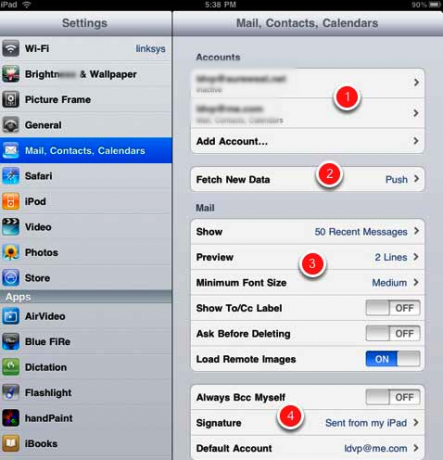
Bu alandaki varsayılan ayarların çoğu kalmalıdır, ancak işte önerilerimden birkaçı.
1. Apple, posta hesabınızı ayarlamayı oldukça kolaylaştırdı. Sadece tıklayın Hesap eklemek size beş popüler ve en çok kullanılan e-posta hizmeti sunulur. Her seçim, e-posta adresiniz ve şifreniz dahil olmak üzere ihtiyacınız olan bilgilerde size yol gösterecektir. Diğer bilgiler genellikle sizin için doldurulur.
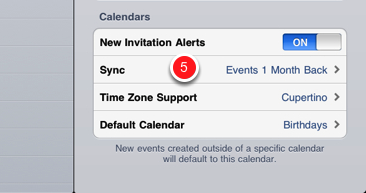
2. Aç Yeni Veri Al iPad'in hesap sunucunuzdan otomatik olarak yeni posta almasını istiyorsanız. Hesabınız push servisini desteklemeli ve en popüler olanlar desteklemelidir. MobileMe, Microsoft Exchange, Yahoo veya Google Mail “push” hesabınız varsa, bu, postanızın iPad ile sunucu hesabınız arasında senkronize edileceği anlamına gelir.
Dolayısıyla iPad'inizdeki postaları okuduğunuzda ve / veya sildiğinizde, bu mesajlar sunucu tarafında okunacak ve silinecek ve bunun tersi de geçerlidir. Bir MobileMe hesabı, hesap ayarlarında bu öğeleri seçerseniz kişilerinizi, takvimlerinizi ve yer işaretlerinizi senkronize etmeye de iter. Bir MobileMe hesabının yıllık maliyeti 99 ABD dolarıdır.
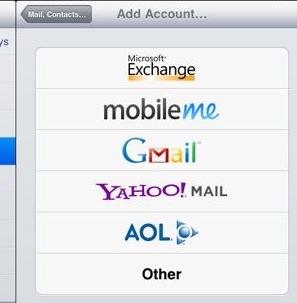
3. Ekran görüntüsünün 3. alanındaki ayarlar olduğu gibi uygundur, ancak e-postaları yanlışlıkla silme eğiliminiz varsa, Silmeden Önce Sor ayarı.
İnsanların size e-postalarında sürekli olarak büyük resimler göndermesini sağlarsanız veya istenmeyen görüntüler almak istemiyorsanız, Uzak Görüntüleri Yükle ayarı.
4. Alan 4'teki öğeler açıklayıcıdır, ancak yapmak isteyebileceğiniz bir değişiklik “İPad'imden gönderildi“. Bu, gönderdiğiniz e-postalara otomatik olarak eklenen posta imzasıdır. Gururlu ve havalı bir iPad sahibi olduğunuzu insanlara göstermenin çok güzel bir yolu.
Ancak, biraz zaman kazanmak için, her e-posta gönderdiğinizde adınızı yazmanıza gerek kalmaması için bu ayarı tıklayıp imzayı adınıza eklemeyi düşünün. Veya insanların bir iPad'iniz olduğunu bilmesini istemiyorsanız, bu varsayılan imzayı temizleyin ve başka bir şeyle değiştirin.
5. Bu alanda, Yeni Davetiye Uyarıları, özellikle etkinlik davetiyeleri aldığınız bir Microsoft Exchange veya MobileMe hesabı kullanıyorsanız ve geldiklerinde uyarılmak istiyorsanız.
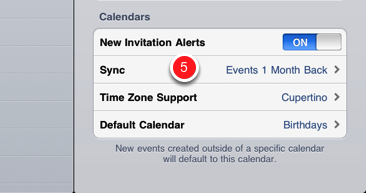
Genellikle, iPad'i açtığınızda Saat Dilimi ayarı otomatik olarak ayarlanır, ancak değilse bu değişikliği yaptığınız yer burasıdır.
Ve son olarak bu alanda varsayılan Takvim, Doğum Günleri olarak ayarlanır. Bunu başka bir takvime değiştirmek isteyeceksiniz. takvimi düzenli olarak - dolayısıyla yeni takvim oluştururken manuel olarak yapmanız gerekmez Etkinlikler.
Safari ayarları için bkz. Bu makale Yeni iPad Kullanıcıları için 4 Anahtar Safari'nin Özellikleri Daha fazla oku dikkate alabileceğiniz değişiklikler için.
iPod Ayarları
İPad'inizde genellikle dinlediğiniz belirli müzik parçalarınız varsa, EQ (ekolayzer) ayarlarını çoğunlukla dinlediğiniz müzik türüne değiştirmeyi düşünebilirsiniz. Ekolayzerde yaptığınız değişiklikler müziğinizin ses seviyesini etkileyebilir. Bunlardan birini veya birkaçını deneyin ve dinlediğiniz müziğin sesini iyileştirip iyileştirmediklerine bakın.
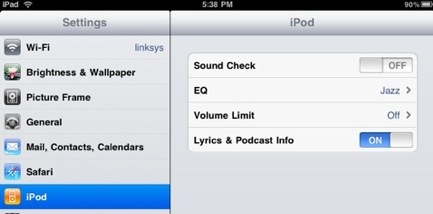
Müzik ve seslerin çok yüksek sesle çalınmasını önlemek için Ses Seviyesi Sınırını açmanız gerekmedikçe, bu alandaki diğer ayarların iyi olması gerekir.
Video ayarları
Genel kullanım için bu ayarlar olduğu gibi uygundur. İPad'de oynattığınız videoların her zaman başlangıçta başlamasını istiyorsanız, Oyuna başla ayarı. Altyazıya ihtiyacınız varsa, ayarı açın. Ayrıca, ayrı bir adaptör kullanarak TV'nizdeki iPad'inizden medya içeriği oynatacaksanız, bu alandaki ayarları değiştirin. NTSC, Amerika kıtası için standart yayın ayarlarıdır. Diğer bölgeler için PAL seçeneğini belirleyin.
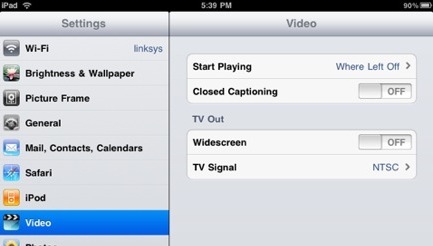
Fotoğraflar
Slayt gösterileriniz için bu ayarları değiştirin. Varsayılan değerler uygundur, ancak iPad'inizi kullanıyorsanız zamanlamayı ve ayarları tekrarlamak isteyebilirsiniz görüntüleri düzenli olarak sergilemek için ve slayt gösterilerinizin örneğin otomatik olarak tekrar et.
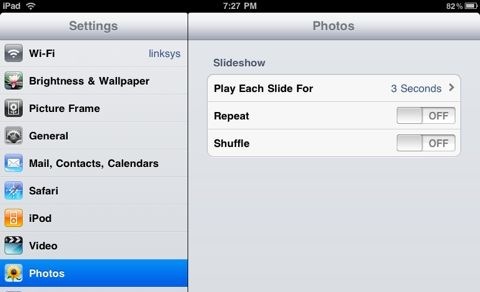
mağaza
Burası yalnızca App / iTunes hesabınızı görüntülediğiniz yerdir. Şüphesiz ki iPad'inizi satın aldıktan sonra, verileri iPad'inizle senkronize etmek için bir iTunes mağaza hesabı oluşturdunuz. Uygulamaları, müzikleri ve diğer öğeleri indirmek için iTunes hediye kartlarını kullanarak iPad'inizi bir iTunes hesabı olmadan çalıştırabileceğinize inanıyorum.
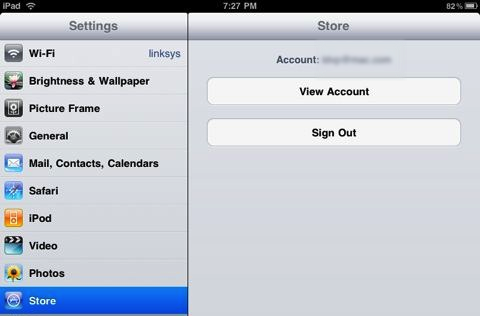
Uygulamalar
Apps Store'dan üçüncü taraf uygulamaları satın aldığınızda, bazı uygulamaların programlarına özgü tercih ayarları olacaktır.
Örneğin, Apple’ın iBook uygulamasında, Sol Kenar Boşluğu'na dokunun -Sonraki Sayfa“Çünkü iPad'i genellikle sol elimde tutuyorum ve bu tercih bir sonraki sayfaya geçmek için hem sol hem de sağ kenar boşluğuna dokunmama izin veriyor. Bir önceki sayfaya geri dönmem gereken birkaç kez sağ elimle hızlıca kaydırılabilir.
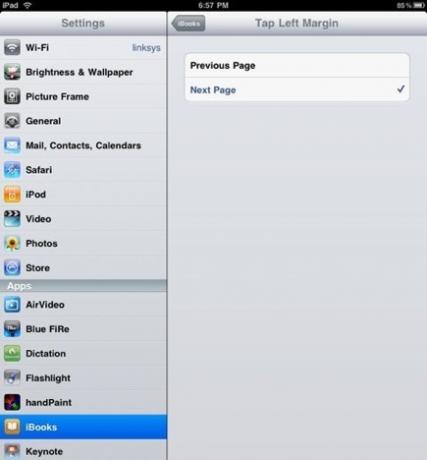
Programın kullanımını iyileştirmek için yapabileceğiniz herhangi bir değişiklik olup olmadığını görmek için sık kullandığınız uygulamaların tercihlerini kontrol etmek iyi bir fikirdir.
İPad'iniz varsa, hangi ayarların değiştirilmesi gerektiğini düşünüyorsunuz?
Bakari, serbest yazar ve fotoğrafçı. Uzun zamandır Mac kullanıcısı, caz müzik hayranı ve aile babası.